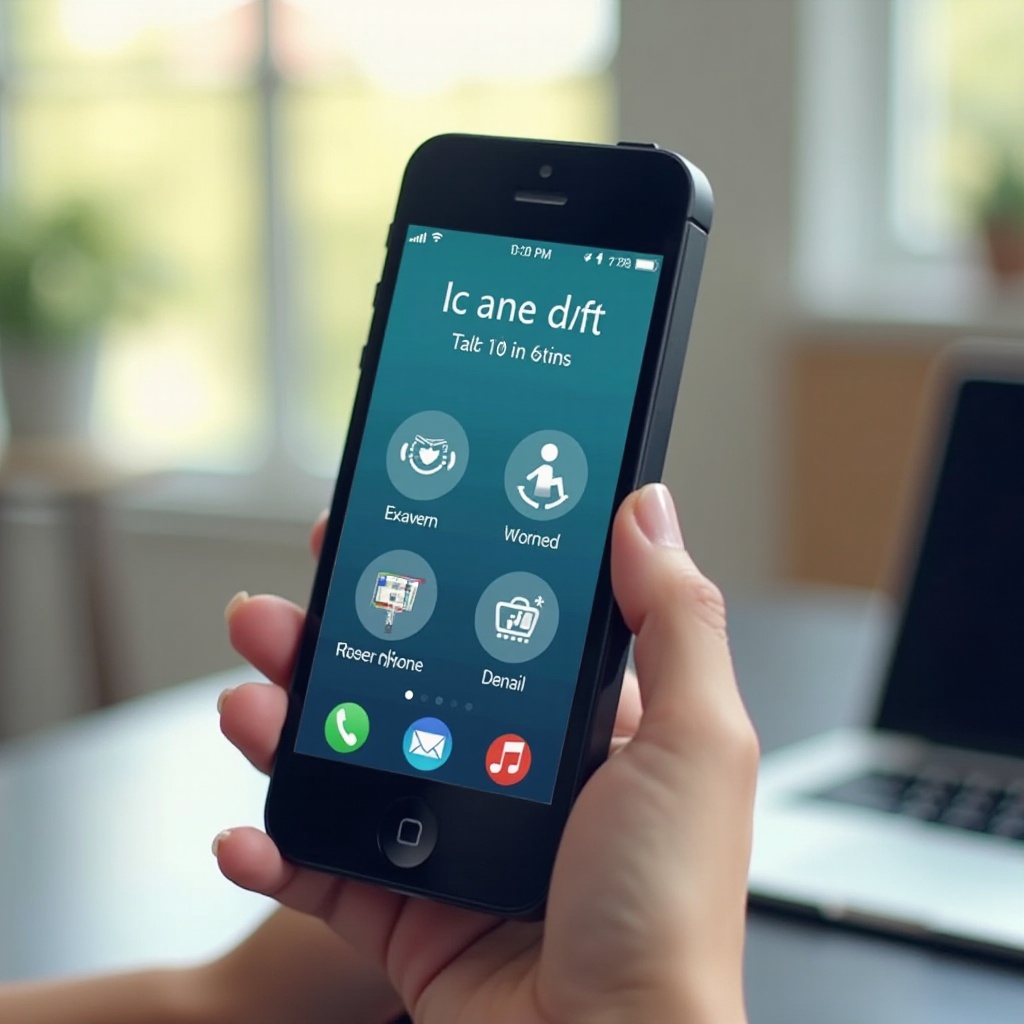Introduction
Se connecter à internet via Wifi sur un PC fixe peut sembler compliqué, surtout si vous êtes habitué à utiliser une connexion filaire. Cependant, avec les technologies actuelles, il n'a jamais été aussi simple de connecter un ordinateur de bureau à un réseau sans fil. Dans cet article, nous explorerons les différentes méthodes pour y parvenir, ainsi que des conseils pour optimiser votre connexion.
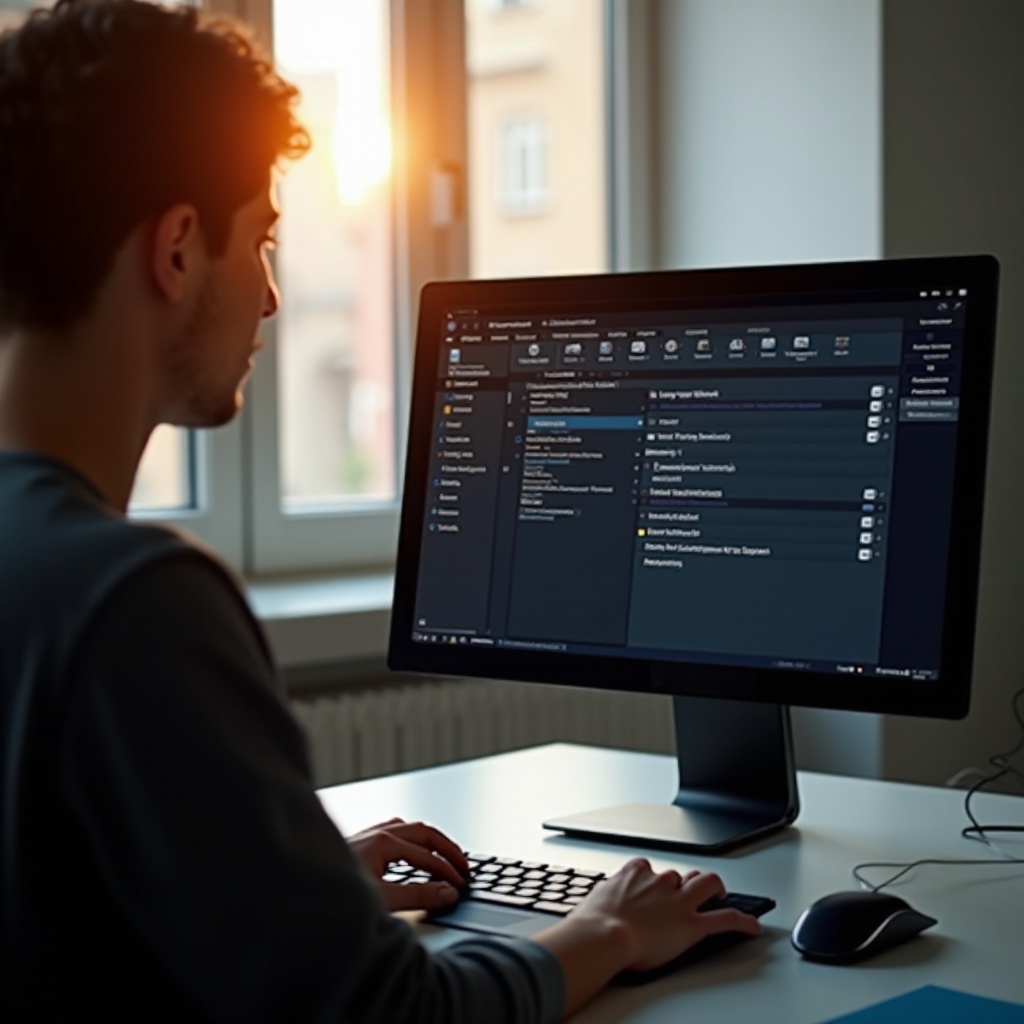
Pourquoi Utiliser le Wifi sur un PC Fixe ?
Choisir le Wifi pour votre PC fixe offre de nombreux avantages. Tout d'abord, vous bénéficiez de la liberté de placer votre ordinateur n'importe où dans votre maison sans être limité par des câbles Ethernet. Cela peut être particulièrement utile si votre routeur se trouve à une certaine distance de votre espace de travail. De plus, dans les foyers modernes où plusieurs appareils sont connectés simultanément, le Wifi permet une plus grande flexibilité et un encombrement réduit dû à l'absence de câbles. Enfin, avec des vitesses de Wifi actuelles atteignant presque celles des connexions filaires, vous ne sacrifiez pas la performance pour la commodité.
Les Différentes Méthodes de Connexion
Il existe plusieurs moyens de connecter votre PC fixe au Wifi. Examinons de plus près chaque option pour déterminer quelle méthode est la plus adaptée à vos besoins.
Carte Réseau Wifi Interne
Les cartes réseau Wifi internes sont installées directement dans votre ordinateur et fournissent une connexion robuste et stable. Ces cartes se branchent sur un port PCI-E de la carte mère et nécessitent souvent un peu de savoir-faire technique pour l'installation. Une fois installées, elles offrent de bonnes performances et une intégration propre sans périphériques externes.
Adaptateur USB Wifi
Les adaptateurs USB Wifi sont une solution populaire grâce à leur simplicité d’utilisation. Il suffit de brancher l’adaptateur dans un port USB de votre PC pour que ce dernier soit prêt à se connecter au réseau Wifi. Ces adaptateurs sont idéaux pour ceux qui recherchent une installation rapide et sans tracas. Bien que généralement moins puissants que les cartes internes, ils sont suffisants pour la plupart des tâches quotidiennes.
Adaptateur CPL avec Wifi
Les adaptateurs CPL (Courants Porteurs en Ligne) sont des dispositifs intéressants qui utilisent le câblage électrique de votre maison pour transmettre des données. Ces adaptateurs peuvent également intégrer des fonctionnalités Wifi, offrant ainsi une autre méthode de connexion sans fil. Ils sont pratiques pour les maisons aux murs épais où le signal Wifi peut avoir du mal à pénétrer.

Installation et Configuration
Maintenant que vous avez choisi votre méthode, passons à l'installation et à la configuration. Suivez ces étapes pour chaque type de matériel.
Installation d'une Carte Réseau Wifi
- Éteignez votre PC et débranchez-le de la prise murale.
- Ouvrez le boîtier et localisez un port PCI-E libre sur la carte mère.
- Insérez la carte réseau Wifi dans le port et fixez-la avec une vis.
- Refermez le boîtier du PC et rebranchez l'ordinateur.
- Allumez le PC et installez les pilotes nécessaires fournis avec la carte réseau.
Configuration d'un Adaptateur USB Wifi
- Branchez l’adaptateur USB Wifi dans un port USB disponible de votre PC.
- Laissez Windows détecter le nouvel appareil et installer automatiquement les pilotes, ou installez les pilotes manuellement à partir du CD fourni.
- Une fois les pilotes installés, connectez-vous à votre réseau Wifi en entrant les informations d'identification.
Utilisation d'un Adaptateur CPL
- Branchez le premier adaptateur CPL à une prise murale près de votre routeur et connectez-le à celui-ci avec un câble Ethernet.
- Branchez le second adaptateur CPL à une prise murale près de votre PC.
- Si l’adaptateur CPL dispose de capacités Wifi, suivez les instructions pour activer et configurer le signal Wifi.

Optimisation de la Connexion Wifi
Une fois votre connexion établie, vous pouvez prendre des mesures supplémentaires pour rendre la connexion encore plus stable et rapide.
Placement du Routeur
Le placement du routeur joue un rôle crucial dans la qualité du signal. Pour de meilleures performances :- Placez le routeur au centre de votre maison.- Évitez les obstacles physiques comme les murs épais et les appareils électroniques qui peuvent interférer avec le signal.
Utilisation de Répéteurs Wifi
Les répéteurs Wifi sont des dispositifs qui étendent la portée de votre signal Wifi. Placez-les dans des zones où le signal est faible pour améliorer la couverture globale dans votre domicile.
Mise à Jour des Pilotes
Assurez-vous que les pilotes de votre carte réseau ou adaptateur Wifi sont toujours à jour. Des pilotes à jour peuvent améliorer la stabilité de la connexion et corriger des bugs éventuels.
Conclusion
Connecter votre PC fixe au Wifi est désormais simple grâce à diverses méthodes comme les cartes réseaux internes, les adaptateurs USB et les adaptateurs CPL. Choisir la bonne solution dépend de vos besoins spécifiques et de votre niveau de confort avec l'installation. En suivant les étapes et les conseils mentionnés dans cet article, vous pourrez bénéficier d’une connexion stable et performante.
Questions fréquemment posées
Quelles sont les meilleures cartes Wifi pour PC fixe ?
Certaines des meilleures cartes Wifi pour PC fixe en 2024 incluent la TP-Link Archer T6E, ASUS PCE-AC88, et la Gigabyte GC-WB867D-I, réputées pour leur vitesse et stabilité.
Comment puis-je améliorer la réception Wifi sur mon PC fixe ?
Pour améliorer la réception Wifi, placez le routeur centralement, utilisez des répéteurs Wifi et assurez-vous que les pilotes de votre carte réseau sont à jour.
Mon adaptateur Wifi ne fonctionne pas, que puis-je faire ?
Assurez-vous que les pilotes sont à jour, essayez de redémarrer votre PC et vérifiez que l’adaptateur est bien inséré. Si le problème persiste, testez l’adaptateur sur un autre PC pour voir si le problème vient de l’appareil.